- 綠色版查看
- 綠色版查看
- 綠色版查看
- 綠色版查看
- 綠色版查看
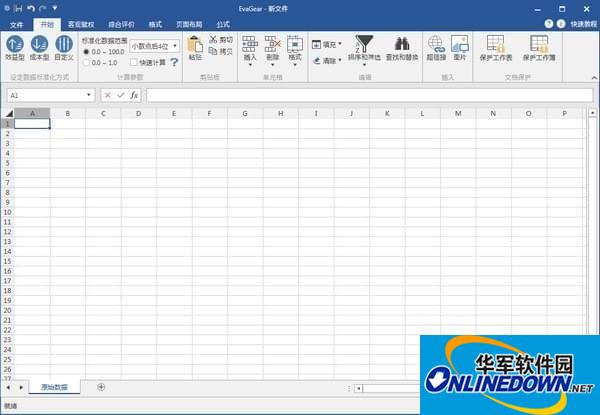
使用方法
1 輸入原始數據
啟動EvaGear,將以上數據輸入(或復制粘貼)到EvaGear的"原始數據"工作表中。完成后的窗口截圖如下圖所示:
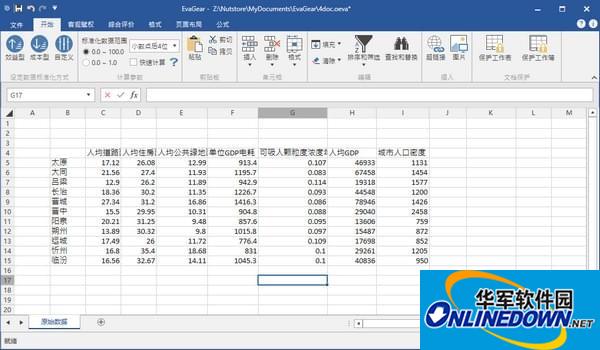
2 數據標準化設定
2.1 "人均道路面積"標準化設定
選中"人均道路面積"列的任意一個單元格,然后點擊點擊"開始"Ribbon頁的"設定數據標準化方式"工具組中的"效益型"按鈕,該列評價指標名稱的上一將會增加一個內容為"#BENE"的單元格,這樣就標記了"人均道路面積"是效益型指標數據。如下圖所示:

2.2 其他效益型數據的標準化設定
對人均住房面積、人均GDP所在列做上節類似"人均道路面積"列的操作,將它們標記為"效益型"數據進行標準化。
2.3 成本型數據的標準化設定
選中"單位GDP電耗"列中任意一個單元格,然后點擊點擊"開始"Ribbon頁的"設定數據標準化方式"工具組中的"成本型"按鈕,該列評價指標名稱的上一將會增加一個內容為"#COST"的單元格,這樣就標記了"人均道路面積"是成本型指標數據。如下圖所示:
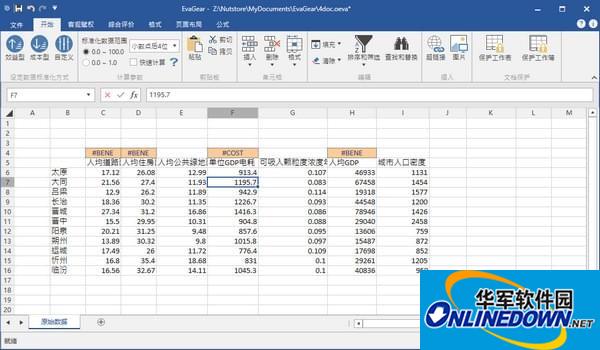
對可吸入顆粒度濃度年均值、城市人口密度所在列做上節類似"單位GDP電耗"列的操作,將它們標記為"成本型"數據進行標準化。
2.4 設定"人均公共綠地面積"列為自定義標準化類型
選中"人均公共綠地面積"列中任意一個單元格,然后點擊"開始"Ribbon頁的"設定數據標準化方式"工具組中的"自定義"按鈕,顯示如下圖所示的對話框,將其中的最小值改為5,最大值改為50。
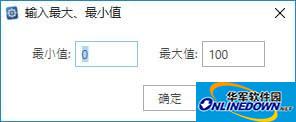
點擊輸入最大、最小值的確定按鈕,"人均公共綠地面積"列上將會增加一個內容為"#C(5,50)"的單元格,這樣就標記了"人均公共綠地面積"數據使用這種自定義的最大最小值進行標準化。完成后標準化設定后的界面截圖如下圖所示:









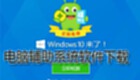



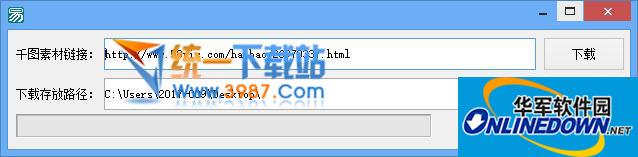



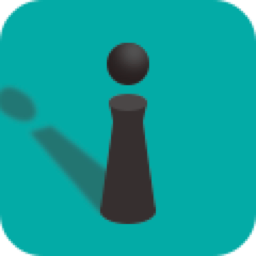

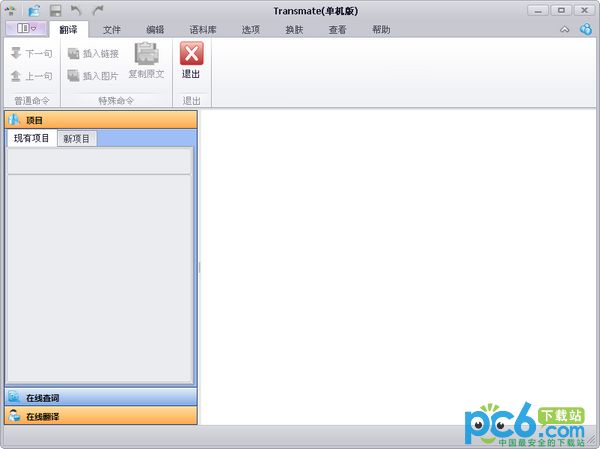



























您的評論需要經過審核才能顯示
有用
有用
有用